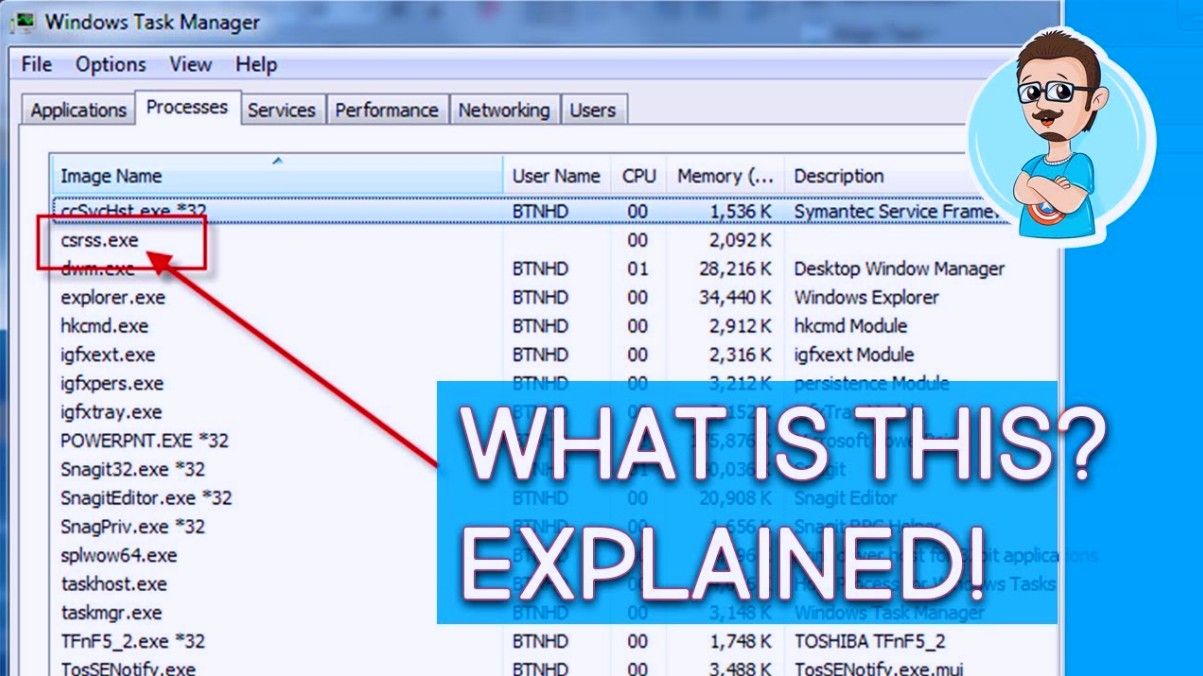Písma sú už dlho jednou z hlavných funkcií počítača Mac - od jeho prvého uvedenia na trh. Aj keď Mac prišiel s príjemnou zbierkou fontov, zvyčajne to nie je príliš dlho predtým, ako začnete inštalovať nové písma do vášho Macu hneď, ako ich nájdete.
Web je zlatou baňou zadarmo spolu s nízkonákladovými písmami pre váš počítač Mac a pevne veríme, že nikdy nemôžete mať príliš veľa typov písma. Boli by ste prekvapení, aké náročné môže byť hľadanie dokonalého, aj keď máte na výber stovky typov písma.
Zistili sme, že čím viac ich je, tým ťažšie je robiť výber.
Nemusíte byť grafickým profesionálnym dizajnérom, aby ste mohli potrebovať alebo chcieť rozsiahlu zbierku fontov. Existuje mnoho programov pre publikovanie v počítači vhodných pre začiatočníkov a čím viac typov písma a klipartov si musíte vybrať, tým ľahšie a zábavnejšie budete mať vytváranie pohľadníc, rodinných bulletinov alebo akýchkoľvek iných projektov, na ktorých pracujete.
Inštalácia typov písma do Wordu na Macu

OS X aj macOS môžu používať písma v rôznych formátoch.
Patria sem:
- Typ 1 (PostScript)
- TrueType (.ttf)
- Zbierka TrueType (.ttc)
- OpenType (.otf)
- .dfont
- Multiple Master (OS X 10.2 a novší).
Tieto písma často uvidíte ako písma Windows, ale je pravda, že existuje veľká šanca, že tieto písma budú na vašom počítači Mac fungovať dobre, najmä písma, ktorých názvy súborov končia príponou „.ttf“ (čo znamená, že sú to písma TrueType ).
Skôr ako sa rozhodnete nainštalovať akékoľvek písma, mali by ste ukončiť všetky otvorené aplikácie. Keď sa rozhodnete nainštalovať písma, budú existovať aktívne aplikácie, ktoré neuvidia nové zdroje písma IBA kým nebudú reštartované. Zatvorením všetkých otvorených aplikácií získate istotu, že každá aplikácia, ktorú ste práve spustili po inštalácii písma, bude môcť nové písmo používať.
Ako inštalovať písma iba pre váš účet
Ak chcete, aby boli tieto nové písma na stiahnutie k dispozícii iba pre vás, nainštalujte si ich do svojho osobného priečinka Knižnica vo svojom používateľskom mene / Knižnica / Fonty. Nezabudnite svoje používateľské meno nahradiť menom svojho domovského priečinka.
Tiež si všimnete, že váš osobný priečinok Knižnica nebude prítomný. MacOS aj staršie operačné systémy OS X skrývajú váš vlastný priečinok knižnice.
Ako inštalovať písma pre všetky účty na použitie

Ak chcete, aby boli vaše nové písma dostupné pre kohokoľvek iného, kto môže používať váš počítač, presuňte ich do priečinka Knižnica / písma, tento priečinok sa nachádza na spúšťacej jednotke vášho počítača Mac.
Dvojitým kliknutím na ikonu spúšťacej jednotky na pracovnej ploche získate prístup do priečinka Knižnica. Ak sa nachádzate v priečinku Knižnica, môžete svoje nové písma presunúť do priečinka Fonts. Ak chcete vykonať zmeny v priečinku Písma, budete musieť zadať heslo správcu.
Ako inštalovať písma pre všetkých používateľov siete
Ak chcete, aby boli vaše nové písma dostupné pre kohokoľvek iného, kto môže používať váš počítač, presuňte ich do priečinka Network / Library / Fonts.
Krok 1: Inštalácia typov písma do knihy písiem
Krok 2: Screenshot obrazovky Kniha kníh v systéme macOS
Krok 3: Font Book je aplikácia, ktorá sa dodáva s počítačmi Mac a táto aplikácia zjednodušuje proces správy vašich písiem. To zahŕňa ich inštaláciu, odinštalovanie, prezeranie a organizáciu.
Jednou z významných výhod používania Kniha fontov inštalácia nového písma spočíva v tom, že písmo pred jeho inštaláciou overí. Vďaka tomu budete vedieť, či dôjde k problémom so súborom alebo či nedôjde ku konfliktu s inými typmi písma.
Zobrazuje sa ukážka typov písma
Mnoho aplikácií vám umožní zobraziť ukážky písma v sekcii ponuky Písmo. Sekcia ukážky je obmedzená na názov písma, takže nemusíte vidieť všetky dostupné písmená a číslice.
Všetko, čo musíte urobiť, je spustiť Knihu fontov a kliknutím na cieľové písmo ho vybrať. Predvolený náhľad zobrazuje písmená aj číslice písma. Posuvníkom na pravej strane okna môžete tiež zmenšiť alebo zväčšiť veľkosť displeja.
Ak si chcete prezrieť špeciálne znaky, ktoré sú dostupné aj vo fonte, kliknite na ponuku Náhľad a vyberte Repertoár.
Ak chcete použiť vlastnú frázu alebo skupinu znakov pri každom zobrazení ukážky písma, potom stačí kliknúť na ponuku Ukážka a vybrať položku Vlastné. Potom zadajte znaky alebo frázu na displeji. Budete môcť ľubovoľne prepínať medzi zobrazením Náhľad, Repertoár a Vlastné.
prečo zakázať sieťový prístup do registra Windows
Ako odinštalovať písma v systéme Mac

Odinštalovanie písiem môže byť také ľahké ako ich inštalácia. Všetko, čo musíte urobiť, je otvoriť priečinky, ktoré obsahujú písmo, a potom odtiaľ kliknúť a presunúť písmo do koša.
Môžete tiež použiť Font Book na odstránenie písma, ktoré už nechcete mať. Spustite Knihu fontov a potom ju vyberte kliknutím na cieľové písmo. V ponuke Súbor vyberte príkaz Odstrániť (názov písma).
Ak hľadáte softvérovú spoločnosť, ktorej môžete dôverovať pre jej integritu a čestné obchodné praktiky, nehľadajte nič iné ako . Sme Microsoft Certified Partner a BBB Accredited Business, ktorej záleží na tom, aby sme zákazníkom priniesli spoľahlivé a uspokojivé skúsenosti so softvérovými produktmi, ktoré potrebujú. Budeme s vami pred, počas a po všetkých predajoch.
Toto je naša 360-stupňová záruka zachovania softvéru. Tak na čo čakáš? Zavolajte nám ešte dnes +1 877 315 1713 alebo pošlite e-mail na adresu sales@softwarekeep.com. Môžete nás tiež kontaktovať prostredníctvom Živý chat.